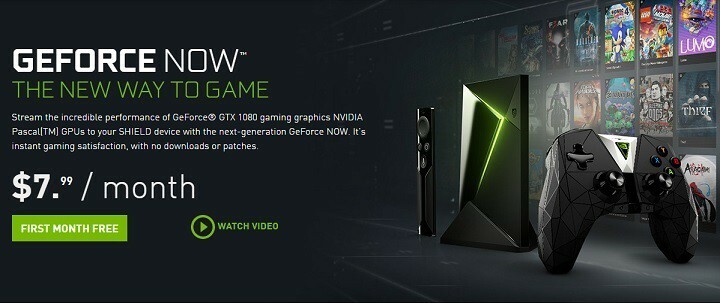Posodobite gonilnike Nvidia, da odpravite napako med izvajanjem
- Poškodovani vnosi v register običajno sprožijo napake med izvajanjem.
- Čistilec registra lahko preprosto odpravi težave, ki jih povzročijo nepravilni ali poškodovani vnosi v register.
- Napake med izvajanjem nvvsvc.exe lahko povzročijo modri zaslon smrti.

XNAMESTITE TAKO, DA KLIKNETE NA PRENOS DATOTEKE
- Prenesite Fortec in ga namestite na vašem računalniku.
- Zaženite postopek skeniranja orodja da poiščete poškodovane datoteke, ki so vir vaše težave.
- Desni klik na Začetek popravila tako da lahko orodje zažene algoritem za popravljanje.
- Fortect je prenesel 0 bralcev ta mesec.
Storitev za pomoč gonilnikom Nvidia je sestavljena iz vrste datotek in procesov, ki olajšajo delovanje gonilnika; eden takih je nvvsvc.exe. Datoteka je bistvena komponenta gonilnika, vendar včasih sproži napake med izvajanjem in a modri zaslon smrti.
V tem članku bomo na kratko razpravljali o postopku nvvsvc.exe in predlagali korake, ki jih lahko uporabite za rešitev napake med izvajanjem nvvsvc.exe.
- Kaj je nvvsvc.exe?
- Katere so pogoste napake, povezane z nvvsvc.exe?
- Kako popravim napako med izvajanjem nvvsvc.exe?
- 1. Ponovno namestite grafični gonilnik
- 2. Zaženite obnovitev sistema
- 4. Onemogoči zagon storitve Nvidia Display Driver
Kaj je nvvsvc.exe?
nvvsvc.exe je datoteka gonilnika grafične kartice Nvidia, ki se uporablja za upravljanje gonilnikov zaslona v sistemu Windows. Odgovoren je za upodabljanje grafike in tudi za delovanje nadzorne plošče Nvidia.
- To ni bistven proces Windows, ampak pripomoček za konfiguracijo in nastavitev strojne opreme Nvidia brez vstopa v način BIOS.
- Izvršljiva datoteka je na tej poti do lokacije datoteke: C:\Windows\System32\
- Velikost datoteke je približno 663 KB v skoraj vseh sistemih.
- Gonilniki in storitve Nvidia ga močno uporabljajo in če jih odstranite, boste naleteli na težave z upodabljanjem vašega grafičnega gonilnika.
Če želite zagotoviti njegovo legitimnost, morate preveriti ocene varnostnega tveganja in zagotoviti, da ima v digitalnem podpisu družbo Nvidia. Poleg tega se izvirna datoteka pojavi v osnovnem procesu v upravitelju opravil.
Katere so pogoste napake, povezane z nvvsvc.exe?
nvvsvc.exe je odgovoren za upodabljanje 3D grafike; včasih lahko med uporabo računalnika naletite na napake med izvajanjem. To vam bo omogočilo prazen zaslon za neskončno obdobje, kar bo sčasoma privedlo do napake modrega zaslona smrti.
Napako med izvajanjem nvvsvc.exe običajno povzroči
- Neuspešen zagon gonilnika: Če se gonilnik ne naloži med zagonom, lahko sprožite napake med izvajanjem, ki vodijo do črnega zaslona sistema Windows.
- Pokvarjeni gonilniki: Računalnik, v katerem je nameščen poškodovan ali zastarel gonilnik, lahko sproži napake med izvajanjem.
- Pokvarjen register: če Windows ima težave z vnosi v registru ali konfiguracije, bo povzročilo zrušitve in napake modrega zaslona smrti.
Zdaj, ko vemo, s čim imamo opravka, odpravimo težave, povezane z nvvsvc.exe.
Kako popravim napako med izvajanjem nvvsvc.exe?
Preden odpravimo napako med izvajanjem nvvsvc.exe, je tukaj nekaj hitrih nasvetov, ki jih lahko poskusite:
- Kliknite V redu, da prekinete napako, in znova zaženite računalnik, da preprečite napako.
- Poskrbite, da posodobite gonilnik Nvidia in če ne veste, kako to storiti, vam bo pomagal označeni vodnik.
- Uporabite katero koli od teh čistilci registra, ki so na voljo za Windows za odpravljanje težav.
- Zaženite skeniranje SFC za prepoznavanje težav s sistemskimi datotekami in njihovo popravilo.
Če napaka še vedno ni odpravljena, nadaljujte s spodnjimi koraki
1. Ponovno namestite grafični gonilnik
- Pritisnite tipko Windows ključ, vrsta upravitelj naprav v iskalno vrstico in pritisnite Vnesite.
- Razširite Adapter zaslona, z desno tipko miške kliknite gonilnik Nvidia v spustnem meniju in kliknite na Odstrani.

- Kliknite Odstrani da potrdite svoja dejanja, in počakajte, da Windows dokonča postopek.

- Ko so gonilniki odstranjeni, boste morali prenesti in namestiti najnovejšo različico gonilnika Stran za prenos gonilnikov Nvidia.
- Ko je gonilnik prenesen, zaženite namestitveni program in sledite navodilom za dokončanje postopka.
Oglejte si naš vodnik o tem, kako ročno namestite gonilnike v sistem Windows.
- Prenesite in namestite aplikacijo Outbyte Driver Updater.
- Zaženite programsko opremo in počakajte, da aplikacija zazna vse nezdružljive gonilnike.
- Zdaj vam bo prikazal seznam vseh gonilnikov z napako, da izberete tiste, ki jih želite izbrati Nadgradnja oz Ignoriraj.

- Kliknite na Posodobi in uporabi izbrano za prenos in namestitev najnovejših različic.
- Znova zaženite računalnik, da zagotovite uporabljene spremembe.

OutByte
Ohranjajte vaš GPE v brezhibnem stanju, ne da bi vas skrbelo morebitne težave z gonilniki.2. Zaženite obnovitev sistema
- Levi klik na Začetek meni, vrsta obnoviti in kliknite Ustvari obnovitveno točko.
- Izberite Lastnosti sistema in izberite Obnovitev sistema gumb.

- V polju Obnovi datoteke in nastavitve kliknite Naslednji.

- Nato izberite obnovitveno točko, na katero želite obnoviti računalnik, in kliknite Naslednji.

- Na koncu kliknite Končaj za dokončanje obnovitve sistema.
Tukaj je vodnik o tem, kako naredite popolno varnostno kopijo slike vašega računalnika.
- Popravek: Avast Antivirus upočasnjuje internet
- RStudio se ne odpre v sistemu Windows 11? Tukaj je, kaj storiti
4. Onemogoči zagon storitve Nvidia Display Driver
- Levi klik na Začetek meni, vrsta storitvein kliknite Zaženi kot skrbnik.
- Poiščite Storitev Nvidia Display Driver in dvokliknite nanj.
- Izberite Tip zagona, kliknite na Onemogočenoin kliknite v redu.

Onemogočanje zagona storitve gonilnika Nvidia bi moralo preprečiti, da bi bila datoteka aktivna, ko ni v uporabi.
Če ste v upravitelju opravil opazili nvvsvc.exe, je to preprosto komponenta gonilnika, ki jo Nvidia uporablja za upravljanje programske opreme. Odstranjevanje datoteke ni priporočljivo, razen če imate resničen razlog za domnevo, da je datoteka virus ali povzroča visoka obremenitev procesorja.
Če imate kakršna koli vprašanja ali predloge, nam jih sporočite v komentarjih.
Imate še vedno težave?
SPONZORIRANO
Če zgornji predlogi niso rešili vaše težave, se lahko vaš računalnik sooči s hujšimi težavami s sistemom Windows. Predlagamo, da izberete rešitev vse v enem, kot je Fortect za učinkovito odpravljanje težav. Po namestitvi samo kliknite Poglej in popravi in nato pritisnite Začetek popravila.